红眼工具的用法。顾名思义就是去除红眼,找一张有红眼的图片,用该工具在红眼上点击,或者框选红眼,它会自动地把红眼去掉,特别方便,下面为大家分享红眼工具用法介绍,一起来看看吧!
步骤
1、用PS打开一张需要去除红眼的图片。

2、在左侧工具栏的下面选择“缩放工具”。
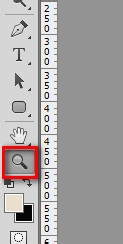
3、然后在窗口顶部的“缩放工具”选项中选择放大图标。

4、点击图片的眼睛处,放大该处图片。

5、在左侧工具栏选择“红眼工具”。
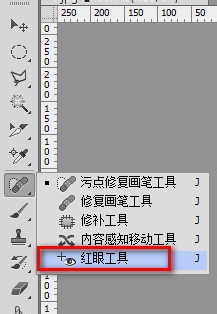
6、点击图片中发红的眼睛(左边是已经处理过的眼睛,右边是尚未处理的眼睛,效果还是很明显的)。
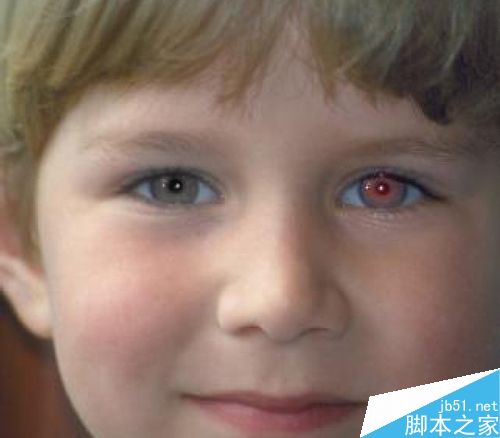
7、如果一次没有处理好,可以用鼠标在该处多点几下。下面是最终完成的效果图。

以上就是PS红眼工具怎么去除红眼方法介绍,操作很简单的,大家按照上面步骤进行操作即可,希望能对大家有所帮助!